|
<< Click to Display Table of Contents >> Ken-Burns-Effekt |
  
|
|
<< Click to Display Table of Contents >> Ken-Burns-Effekt |
  
|
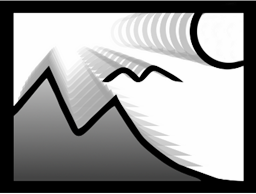 Ken-Burns Sie finden den Effekt in der Toolbox unter dem Reiter Objekte im Bereich Objekt-Effekte. Der Ken-Burns-Effekt sorgt für ein langsames Herein- oder Herauszoomen in interessante Bereiche des Bildes. Es wird eine Bewegung in das Bild gebracht, die Fotos lebendiger wirken lässt und den Blick auf Details lenkt. In den Effekt können auch Videos oder Flexi-Collagen eingefügt werden. Folgen Sie dieser Anleitung, um schnell und unkompliziert einer beliebigen Anzahl von Bildern den Ken-Burns-Effekt zu verleihen. Wenn Sie den Ken-Burns-Effekt nicht automatisch, sondern manuell erstellen möchten, lesen Sie die Anleitung im Kapitel "Ken Burns manuell erstellen". |
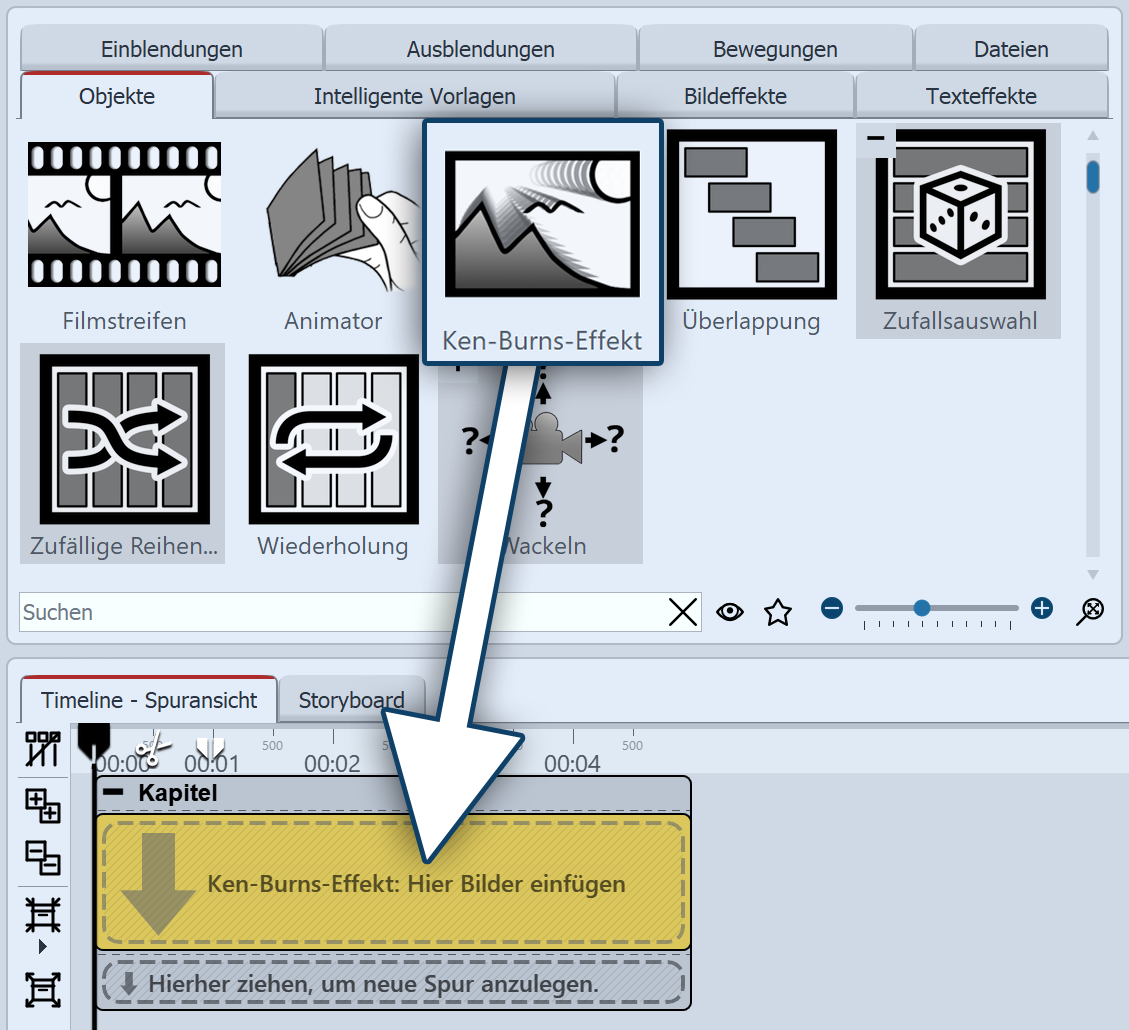 Effekt aus der Toolbox in die Timeline ziehen 1. Effekt einfügen Starten Sie mit einem leeren Projekt und ziehen Sie den Ken-Burns-Effekt aus der Toolbox in die Timeline. |
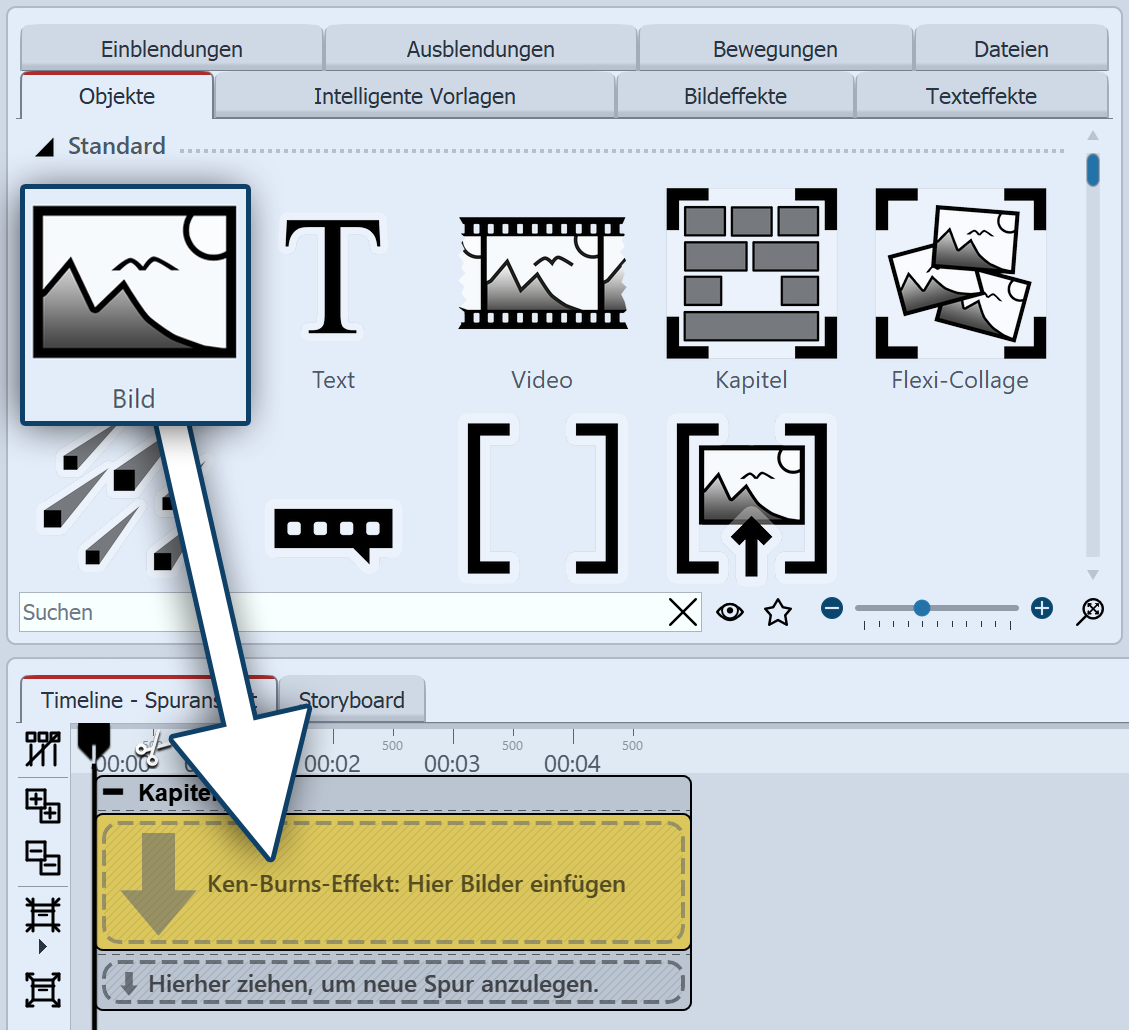 Bilder einfügen 2. Bilder einfügen Ziehen Sie jetzt ein Bild-Objekt in den Effekt. Wählen Sie dann eines oder mehrere Bilder aus. Sie können auch den Tab Dateien wählen und von dort Bilder in den Effekt ziehen. |
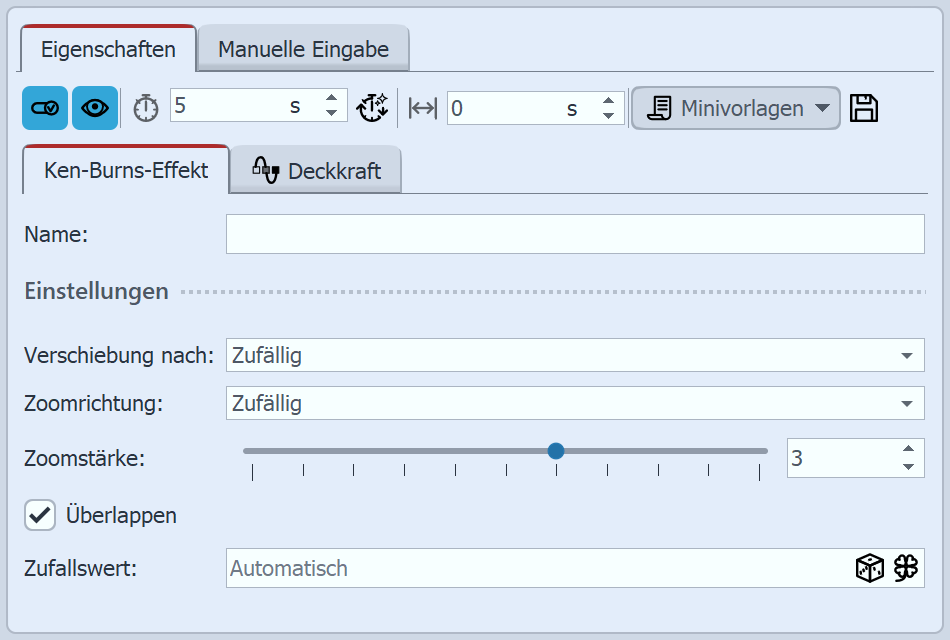 Einstellungen für Ken-Burns-Effekt 3. Einstellungen für Ken-Burns-Effekt Klicken Sie auf den farbigen Rand des Effektes in der Timeline. Im Bereich Eigenschaften (in der Standard-Ansicht rechts) können Sie nun weitere Einstellungen für den Ken-Burns-Effekt festlegen. •Unter Verschiebung nach können Sie aus verschiedenen Richtungen wählen, in die sich der Ken-Burns-Effekt bewegen soll. •Unter Zoom-Richtung können Sie festlegen, ob aus dem Bild heraus- oder in das Bild hineingezoomt werden soll. •Die Zoom-Stärke können Sie mit einem Regler beeinflussen oder direkt einen Wert eingeben. •Ist ein Häkchen bei der Option Überlappen gesetzt, so gehen die Bilder fließend ineinander über. |
|
In unserem Video "Ken-Burns-Effekt für Fotos" wird der Effekt vorgestellt. |